利用通道抠出通透玻璃杯
1、按Ctrl + Shift + U 把图片去色,再按Ctrl + J 把背景图层复制一层,如下图

3、在当前图层下面新建一个图层,填充为白色,如下图

5、按Ctrl + Alt + Shift + E 盖印图层,按Ctrl + I 反相,并把当前图层命名为“暗部”,效果如下图

7、按Ctrl + I 反选,效果如下图

9、在工具箱选择套索工具,并勾出下图所示的选区
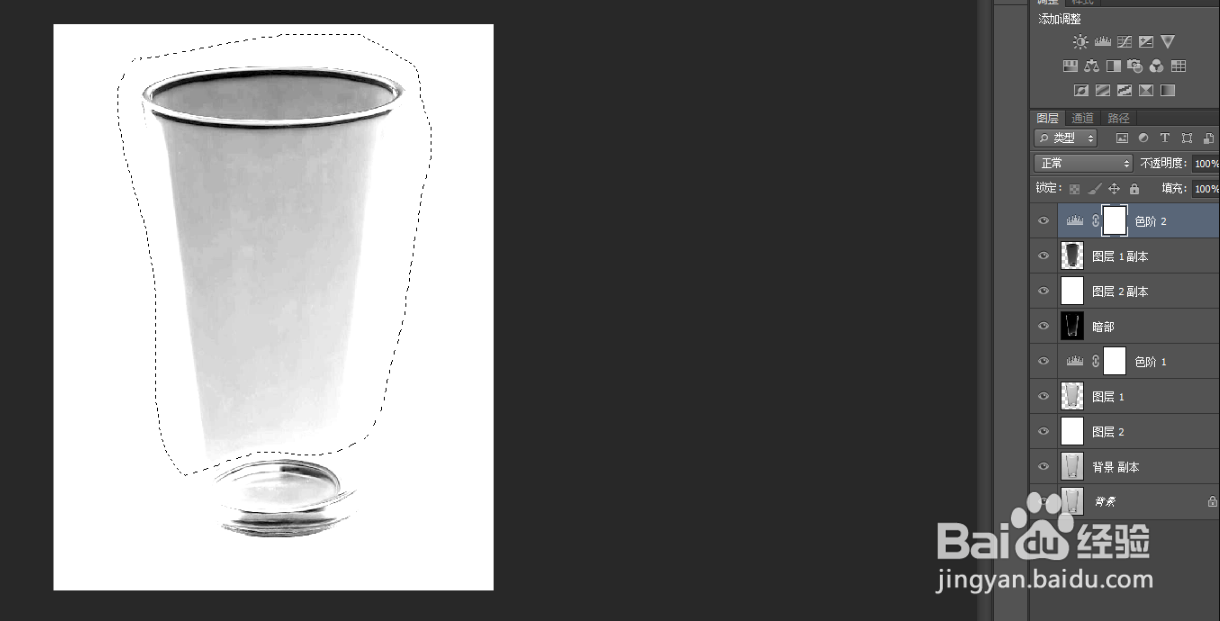
11、按Ctrl + Alt + Shift + E 盖印图层,并命名为“高光”,按Ctrl + I 反相,效果如下图

13、然后新建两个纯色填充图层,分别填充黑色和白色;然后把高光和暗部图层分别粘贴到蒙版里面,如下图

声明:本网站引用、摘录或转载内容仅供网站访问者交流或参考,不代表本站立场,如存在版权或非法内容,请联系站长删除,联系邮箱:site.kefu@qq.com。
阅读量:56
阅读量:96
阅读量:78
阅读量:37
阅读量:49